
Como converter HEIC para JPG no Windows 11/10/8/7 PC

Se o iPhone estiver com iOS 11 ou versões posteriores, o formato de arquivo padrão para salvar fotos é HEIC. Este formato tem muitas vantagens. Sua qualidade de imagem é semelhante ao JPEG, mas o tamanho do arquivo é menor. No entanto, quando você quiser usar essas imagens em um PC Windows 10, você encontrará um problema de compatibilidade. Como o sistema Windows não suporta arquivos HEIC, você precisará converter HEIC para JPE em Windows PC para visualização ou edição. Neste artigo, vamos te ensinar como fazer a conversão de 6 maneiras.

Parte 1: Como converter HEIC para JPG em Windows 11/10/8/7 via HEIC Converter
Parte 2: Como alterar HEIC para JPG no PC via extensões de imagem HEIF
Parte 3: Como converter arquivo HEIC para JPEG no Windows 7 via ferramenta de conversão on-line
Parte 4: Converter arquivo HEIC para JPG em 10/ Windows usando o modo de transferência automática do iPhone
Parte 5: Converter HEIC para JPEG no Windows 10 usando e-mail
Parte 6: Converter HEIC para JPEG baixando fotos do site do iCloud
A maneira mais segura e fácil de converter HEIC para JPG em Windows 10/8/7 é usar um conversor HEIC para JPG para Windows. Coolmuster HEIC Converter é a ferramenta exata que você precisa.
Esta ferramenta profissional permite converter todas as fotos HEIC para JPG / JPEG ou PNG em um computador Windows sem problemas. Se você tiver muitas fotos para converter, esta ferramenta será uma boa escolha. Você pode carregar fotos ilimitadas e lote converter HEIC para JPG com grandes velocidades de conversão. Ele não irá comprimir a qualidade da imagem e permite que você ajuste a qualidade da imagem como você precisa.
Conversor de HEIC para JPG para Windows download gratuito:
Como converter HEIC para JPG em Windows PC via HEIC Converter:
Passo 1: Baixe e execute este conversor HEIC em seu computador Windows . Você pode simplesmente arrastar os arquivos HEIC para o programa e clicar no ícone Arrastar e soltar aqui . Ou você pode tocar no botão Adicionar HEIC para encontrar os arquivos desejados.

Passo 2: Depois de adicionar as fotos HEIC ao programa, selecione os arquivos que deseja converter. Em seguida, olhe para as configurações de conversão à esquerda e selecione o formato de saída como JPG / JPEG, clique em Converter.

Passo 3: As velocidades de conversão são muito rápidas. Após a conversão, clique em Mostrar na pasta para visualizar as fotos JPG.

Veja também:
5 maneiras de como transferir fotos do computador para o iPhone
Como converter HEIC para PNG online ou offline? (6 Métodos Simples)
Com as extensões de imagem HEIF instaladas no Windows 10, você pode acessar e abrir os arquivos HEIF como qualquer outra imagem. Esta ferramenta pode ler arquivos HEIF e alterar as fotos HEIC para JPG internamente para que torne a visualização de fotos HEIC no PC Windows 10 muito simples. No entanto, esta ferramenta não oferece uma maneira fácil para você salvar HEIC no formato JPG ou PNG após a abertura.
Como abrir HEIC para JPG no PC:
Etapa 1: Abra a Microsoft Store no seu Windows 10 e encontre as extensões de imagem HEIF.
Passo 2: Clique em Obter para baixá-lo em seu PC.
Passo 3: Depois de instalar esta ferramenta, você pode visualizar as miniaturas das fotos HEIC e clicar duas vezes para abrir as fotos HEIC desejadas com facilidade.

Saiba Mais: Quer obter um visualizador de arquivos HEIC útil? Se sim, leia este artigo. Ele listou várias ferramentas confiáveis para arquivos HEIC.
Se você não quiser baixar nenhum programa, muitas ferramentas de conversão on-line podem ajudar, por exemplo, heictojpg, heic.online, etc. Eles são muito fáceis de usar com a janela drop & drop na interface. No entanto, note que você deve evitar o upload de quaisquer imagens confidenciais ou privadas para a ferramenta on-line por uma questão de segurança.
Passo 1: Visite a ferramenta de conversão on-line em seu computador. Aqui, tomaremos heictojpg como exemplo.
Passo 2: Clique no botão "+" para enviar fotos HEIC para o site e converter.
Passo 3: Após a conversão, baixe os JPEGs para o seu computador.

Você também pode resolver esse problema de compatibilidade alterando as configurações no iPhone. As instruções a seguir mostram como definir o modo automático ao transferir fotos para o PC usando o cabo USB. Após a configuração, as imagens HEIC serão alteradas para JPG automaticamente quando você copiar fotos da pasta DCIM ou importar fotos usando o aplicativo Fotos em Windows.
Use o modo Automático:
Passo 1: no iPhone, abra Ajustes e toque em Fotos.
Passo 2: Role para baixo até a parte inferior para encontrar Transferir para Mac ou PC.
Passo 3: Selecione Automático.

Bônus:
Se necessário. você pode ver a revisão detalhada do CopyTrans HEIC.
Aqui estão os detalhes sobre o HEIC V.S.JPEG.
Você também pode salvar fotos diretamente como o formato mais compatível no iPhone para que você possa visualizá-las em Windows ou outras plataformas sem converter.
Passo 1: abra Ajustes no iPhone e toque em Câmera.
Passo 2: toque em Formatos > selecione Mais Compatível.
Se você apenas algumas fotos para converter, E-mail é realmente uma maneira muito fácil de fazer o trabalho. Carregar os arquivos HEIC para anexos de e-mail irá convertê-los para JPG automaticamente.
Passo 1: abra o Gmail no seu computador e clique em "+" para compor um e-mail.
Passo 2: Clique no ícone Anexar arquivos e, em seguida, carregue seus arquivos HEIC.
Passo 3: Baixe os anexos em seu Windows, e você vai encontrá-los convertidos para fotos JPG.
Se as fotos do iPhone estiverem armazenadas no iCloud, você poderá baixá-las para o computador a partir do site do iCloud. Isso salvará automaticamente as fotos HEIC em JPEG.
Passo 1: inicie sessão no iCloud.com com o seu ID Apple e palavra-passe.
Passo 2: Selecione Fotos.
Passo 3: Navegue e selecione as fotos que você precisa baixar e clique no ícone Download para salvá-las em seu computador.
Após o download, se você achar que as fotos não são convertidas para JPG automaticamente, tente o seguinte: Clique e pressione o ícone Download > selecione Mais compatível > Download.
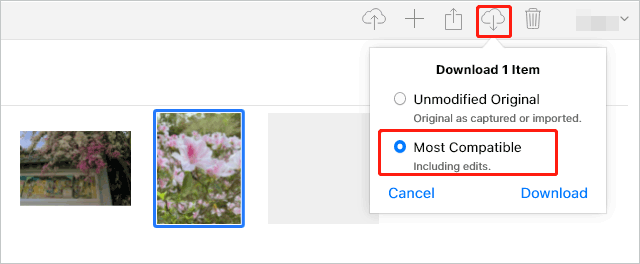
Como o HEIC é um formato de imagem relativamente novo, nem todas as plataformas são compatíveis com ele. Se você quiser abrir e exibir o HEIC em Windows, os métodos acima devem ser úteis. De todos esses métodos, recomendamos que você use um aplicativo HEIC para JPG Windows - Coolmuster HEIC Converter, para converter HEIC para JPG. Uma vez que seus arquivos são salvos no formato JPG, você pode abri-los em quase todas as plataformas.
Artigos relacionados:
4 Métodos sobre como baixar fotos do iCloud para iPhone
3 maneiras de transferir imagens em formato HEIF/HEIC para Android
Como comprimir fotos no iPhone? 4 maneiras de reduzir o tamanho da foto
Como transferir fotos do laptop para o iPhone 14? 4 Métodos para corrigi-lo
Como transferir fotos do Android para o iPhone? [4 Métodos]
Como excluir fotos do iPhone do computador? [4 Maneiras Rápidas]





